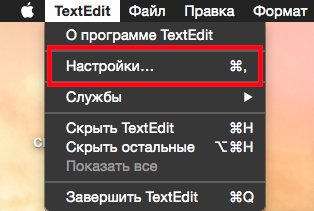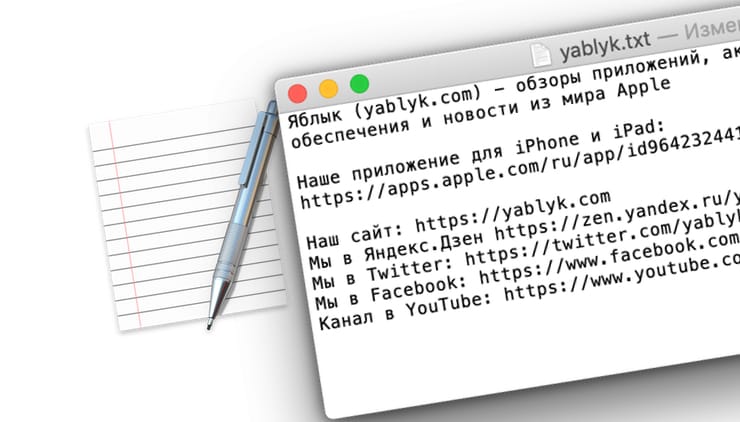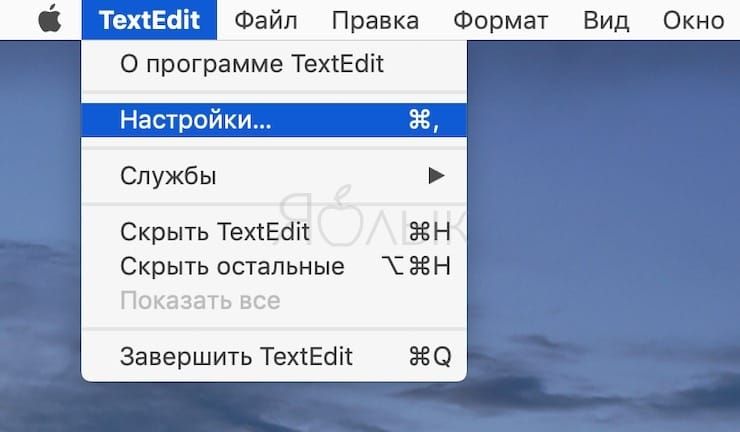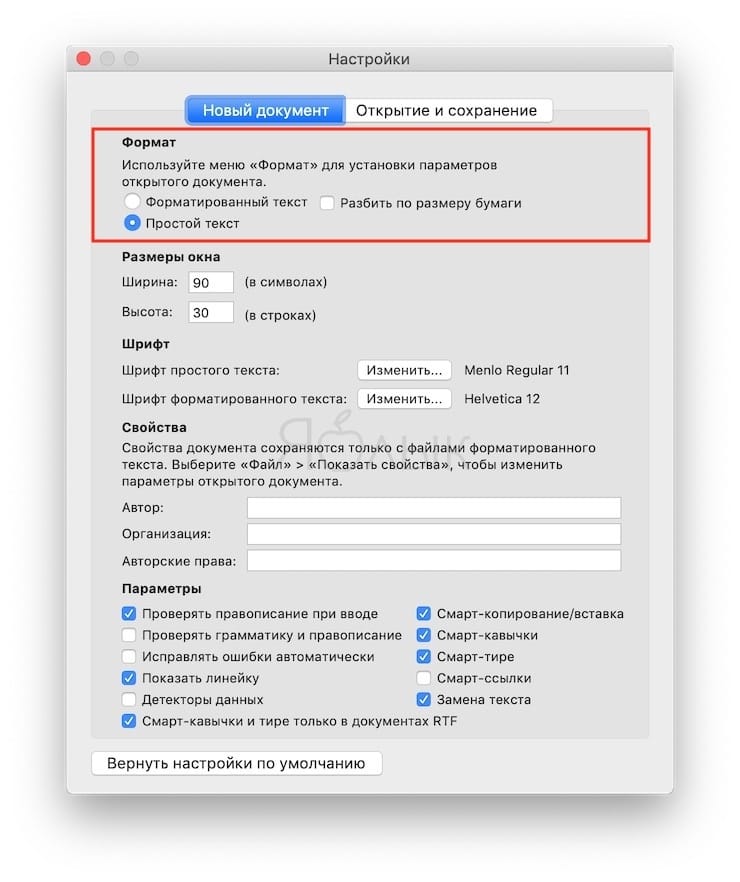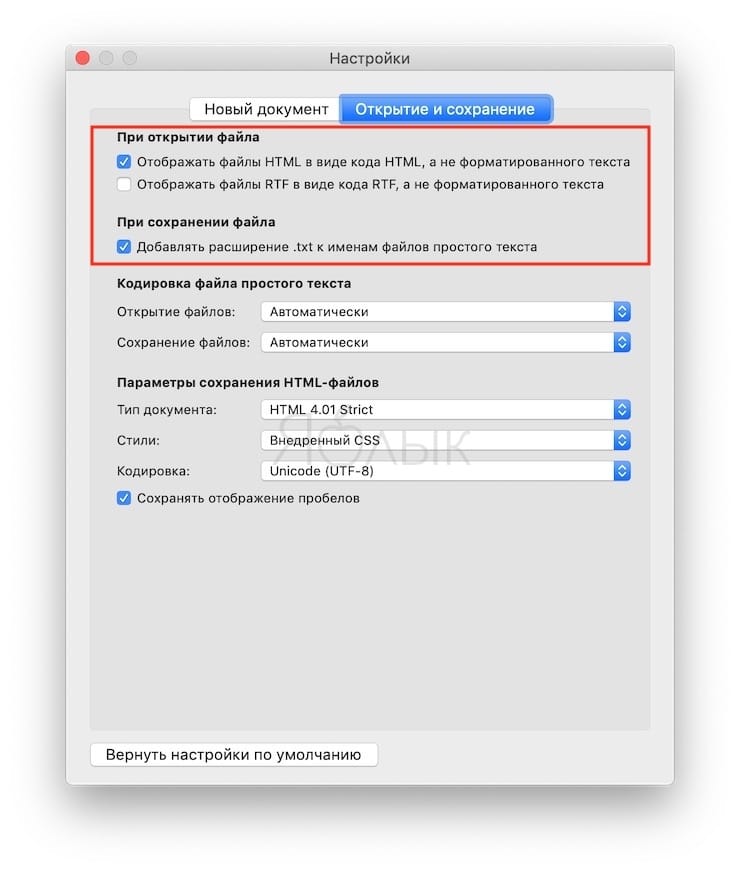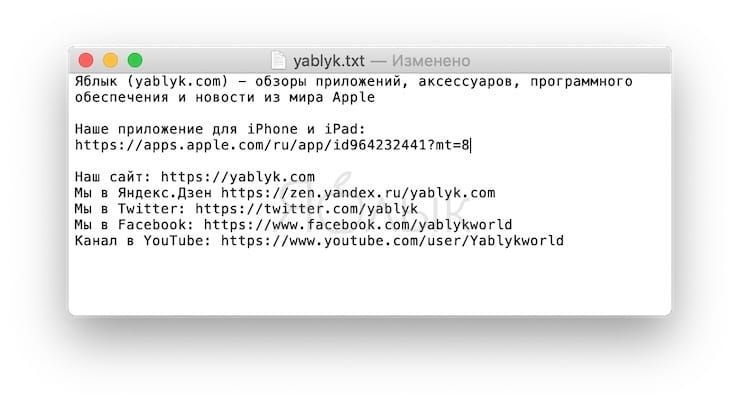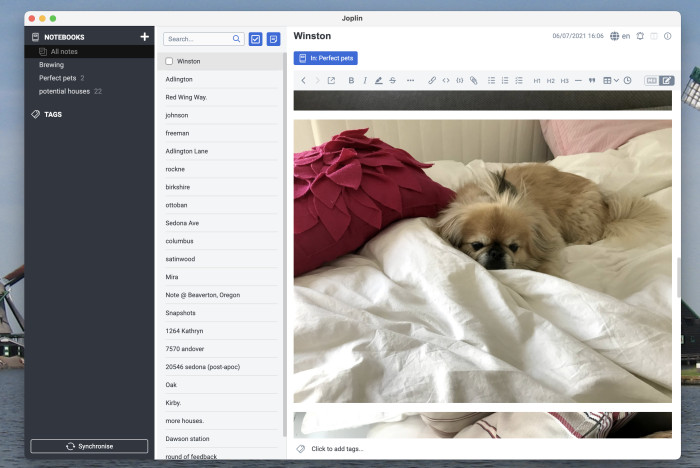- Как сделать из TextEdit в OS X аналог Блокнота в Windows
- Как настроить TextEdit для работы с простыми текстовыми файлами .txt по умолчанию.
- стало:
- Комментарии пользователей:
- Блокнот на Mac: отключаем форматирование текста в TextEdit на macOS
- Как отключить форматирование текста в текстовом редакторе TextEdit на Mac
- 5 приложений для создания заметок в Mac, актуальных в 2021 году
- Каким должно быть приложение для заметок на Mac?
- Лучшее простое приложение для заметок на Mac
- Лучшее традиционное приложение для заметок на Mac
- Лучшее обновление Apple Notes для Mac
- Самое мощное приложение для заметок на Mac
- Лучшее приложение для заметок на Mac с открытым исходным кодом
Как сделать из TextEdit в OS X аналог Блокнота в Windows
Многие пользователи, перешедшие с Windows на компьютеры Mac, удивлены тем, что в OS X нет простого инструмента для редактирования текстовых файлов — аналога Блокнота в Windows. Предлагаемый в качестве штатного редактора TextEdit по умолчанию создает rtf-файлы, да и вообще выглядит значительно сложнее, чем простой и понятный Блокнот.
Однако TextEdit — решение универсальное, и при желании его можно превратить в предельно простой инструмент для работы с текстовыми файлами .txt. И сделать это совсем не сложно.
Как настроить TextEdit для работы с простыми текстовыми файлами .txt по умолчанию.
Запустите TexEdit и откройте Настройки
На вкладке «Новый документ» поставьте галочку в чекбоксе «Простой текст» (по умолчанию выбран «Форматированный текст»)
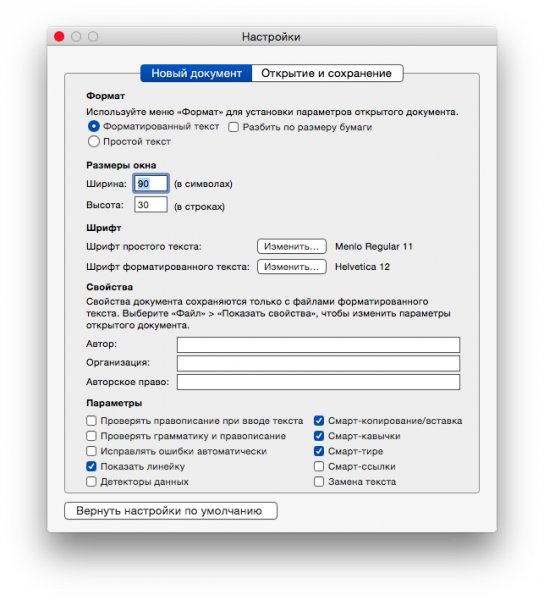
стало:
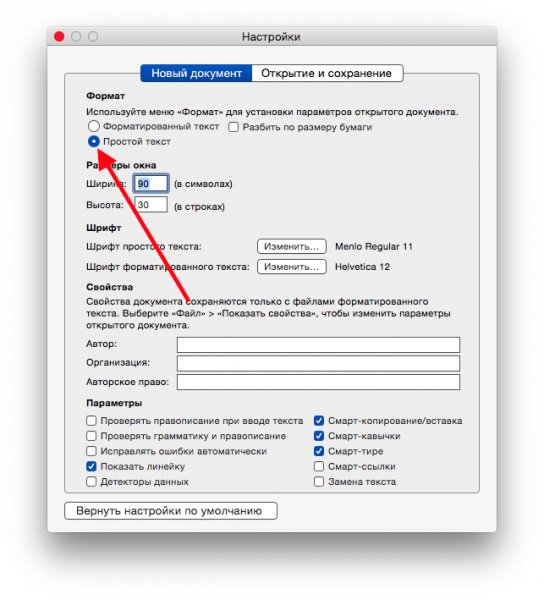
Вот и все, теперь все новые файлы, создаваемые в TextEdit, будут в формате txt — то есть у нас получился аналог привычного пользователям Windows Блокнота.
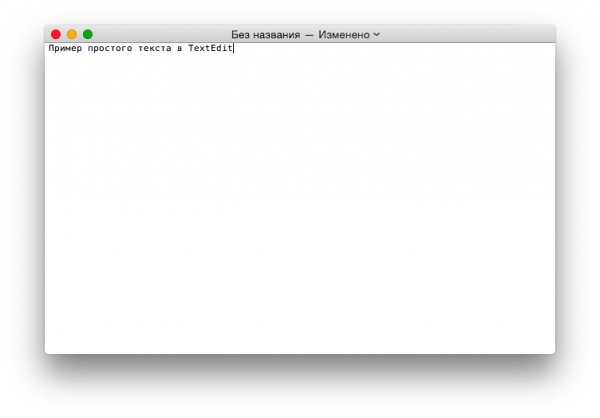
Нужно только иметь в виду, что теперь любой форматированный текст, вставленный в окно TextEdit, будет преобразован в простой — то есть форматирование будет потеряно.
Комментарии пользователей:
Неплохой обзор. Вообще, текстовые редакторы подразделяются на подвиды, в зависимости от их возможностей. Например, html-редакторы, которые кроме базового набора функций для редактирования текста, еще включают в себя специфические функции для обработки html-кода.
Если рассматривать текстовые редакторы в их изначальном виде, как, например, из обзора бесплатные текстовые редакторы, то для них форматирование и обработка картинок не являются приоритетными. Вспомните тот же блокнот, этот редактор предназначен исключительно для правки текста.
Источник
Блокнот на Mac: отключаем форматирование текста в TextEdit на macOS
«Свитчеры» с Windows на Mac нередко тоскуют по «блокноту» из «винды». Вебмастера («админы») любят его за отсутствие форматирования (не копирует чужой стиль), простые пользователи – за чуть ли не дзеновский минимализм (белый фон, чёрные буквы. Стив бы одобрил). А уж сколько слов там можно было вместить в одну строчку. В общем, мы вернём вам Блокнот из Windows — точнее, сделаем его почти идеальной копией «яблочный» TextEdit.
Что особенно приятно – для этого не придется прикладывать сверхусилий. Всё, что нам нужно – это открытое на Mac приложение TextEdit и его настройки. Открыть TextEdit можно из Dock (если вы его там закрепили), через Программы или поисковым запросом в Spotlight.
Как отключить форматирование текста в текстовом редакторе TextEdit на Mac
1. Откройте TextEdit, в строке меню нажмите на название программы (т.е. TextEdit), затем – на Настройки.
2. В появившемся окне нас интересует верхняя часть настроек, Формат. По умолчанию здесь активирована опция Форматированный текст. Смените её на Простой текст.
Во вкладке Открытие и сохранение также можно установить параметры «простого текста» для файлов HTML и RTF:
Готово! Откройте новый файл – и насладитесь минималистичным «листком» электронной «бумаги» без каких-либо признаков форматирования! Нажмите на «плюсик» в окошке – и разверните свой лист почти на весь экран, а затем – пишите всё, что душе угодно и без малейшего опасения получить отформатированный текст, а, значит, и лишнюю головную боль при переносе информации в другой текстовый редактор.
Если форматирование все-таки будет нужно — вернитесь в настройки TextEdit и активируйте настройку Форматированный текст. Опять-таки, все изменения будут применены уже к новому файлу, а не к открытому в текущий момент.
Что ж, вот и ещё одним аргументом в пользу сомнительного тезиса «останусь на Windows» стало меньше. Другие полезные советы для тех, кто только перешел на Mac или собирается это сделать, можно прочесть ниже.
Источник
5 приложений для создания заметок в Mac, актуальных в 2021 году
Существует множество приложений для создания заметок. Но не все из них подходят для MacOS и iOS, когда мы говорим об удобстве пользовательских интерфейсов и сочетании клавиш.
Электронные заметки призваны повышать производительность рабочих процессов, а не быть отвлекающим манёвром. Поэтому мы отобрали пятёрку лучших приложений для вас.
- Apple Notes — приложение для простых заметок.
- Microsoft OneNote — стандартная программа.
- Bear — для обновления Apple Notes.
- Obsidian — приложение с разнообразным инструментарием.
- Joplin — приложение с открытым исходным кодом.
Каким должно быть приложение для заметок на Mac?
- Главное окно. Возможность просматривать все записи, отсортированные по темам и упорядоченные по датам.
- Быстрое добавление новых заметок. Согласитесь, удобно, если у приложения есть инструменты для вырезания и сохранения текста с web-сайтов или переноса из других приложений.
- Организация. Должны быть способы сортировки записей: папки, теги и/или записные книжки.
- Быстрый и удобный поиск. Если вы делаете много заметок, вам нужно легко находить нужные.
- Простой и понятный интерфейс. Чтобы в нём легко мог ориентироваться даже новичок. Лучшие приложения разработаны с учётом потребностей пользователей. Потому для продвинутых должна быть такая функция, как сочетания клавиш и гибкие настройки.
- Приложение, разработанное под особенности ОС.
Перечисленные ниже приложения соответствуют всем критериям выше. И одно из них точно подойдёт вам.
Лучшее простое приложение для заметок на Mac
Если у вас Mac, значит у вас есть Apple Notes.
Это достаточно эффективный инструмент: не нужно устанавливать или создавать учётную запись и абсолютно бесплатно. Достаточно причин, чтобы быть лучшим приложением для заметок для многих.
Apple Notes мгновенно открывается. К заметке можно прикрепить любой документ. Перетаскиваемые изображения быстро загружаются. Есть поддержка добавления аудиофайлов. Все операции совершаются молниеносно. Всё же это родное приложение для Mac, поэтому вы не столкнётесь с процессом загрузки.
Заметки организованы в блокноты и упорядочены по дате. Но нет тегов и универсального поиска. И всё же приложение отлично подходит для отслеживания того, над чем вы сейчас работаете, и для того, чтобы быстро что-то записать. Если вы ищете приложение для заметок, сначала попробуйте Apple Notes. Он может идеально вам подойти. В крайнем случае, вы узнаете, каких функций вам не хватает.
Цена: бесплатно с 5 ГБ хранилища iCloud. Платные планы начинаются с $0,99 в месяц за 50 ГБ хранилища iCloud.
Лучшее традиционное приложение для заметок на Mac
OneNote (macOS, Windows, iOS, Android, Интернет)
OneNote впервые вышел в 2003 году, что делает его самым старым приложением в этом списке. Заметки организованы в несколько блокнотов, которые разделены на разделы. Эта структура скопирована множеством других приложений, но OneNote по-прежнему остаётся лучшим, предлагая более широкий бесплатный функционал.
OneNote покажется особенно удобным пользователям Microsoft Office за счет узнаваемости интерфейса. Но и у остальных не должно возникнуть проблем. Приложение похоже на обычный бумажный блокнот. Это не просто текстовый редактор, он скорее похож на лист бумаги: вы можете кликнуть в любом месте, где хотите начать печатать, хоть в середине поля.
Также есть поддержка рисования, что удобно при использовании планшета. А изображения и документы могут быть добавлены как внутри самой заметки, так и в виде вложения.
Уникальной опцией OneNote является оптическое распознавание символов (OCR). То есть, если вы прикрепляете изображение или PDF-файл, ваш поиск применяется к содержимому этих файлов. Ни одно другое приложение в нашем списке не даёт такой возможности. Вы также можете вырезать статьи и рецепты из Интернета, используя клипер OneNote для своего браузера.
OneNote синхронизируется с любыми видами устройств за пределами экосистемы. Так что, если вы когда-нибудь использовали Windows или Android, это отличный выбор.
Вы можете сделать OneNote более мощным инструментом, используя интеграцию с Zapier, которая связывает приложение для заметок с тысячами других. Например, вы можете автоматически делать новые заметки для всех встреч в Google Календаре, чтобы быть готовым к работе, когда начнется собрание. Или вы можете автоматически переносить заметки из других приложений.
Цена: бесплатно с хранилищем OneDrive 5 ГБ. Microsoft 365 стоит от $9,99 в месяц и включает Word, Excel, PowerPoint, OneNote, Outline и 6 ТБ хранилища OneDrive.
Ближайшим конкурентом OneNote долгое время был Evernote . Недавнее обновление означает, что приложение для Mac — это, по сути, веб-версия Evernote в окне. Вот почему мы не включаем Evernote в этот конкретный список, даже если вы по-прежнему считаете его одним из лучших приложений для создания заметок.
Лучшее обновление Apple Notes для Mac
Что в нём есть такого, чего нет в Apple Notes? Например, вы можете использовать расширение браузера Bear, чтобы вырезать целые статьи, которые найдете в Интернете. Есть дополнительная поддержка для записи в Markdown. Также есть поддержка экспорта ваших заметок в другие форматы, включая PDF, HTML, DOCX и даже файлы JPG.
Структура тоже немного другая — построена на основе хэштегов, которые можно добавить в саму заметку, как в Twitter. Хэштеги отображаются на левой панели и могут быть расположены в алфавитном порядке, по последнему использованному хэштегу или по популярности. Дочерние теги можно создавать с помощью косой черты. Например, вы можете создать основной хэштег #личное, а затем использовать дочерние теги, такие как #личное/работа и #личное/отпуск, для более глубокой структуры.
Стоит только привыкнуть к системе, вы поймёте, как она удобна в использовании. Если вам нравится Apple Notes, но вы хотите дополнительных функций, установите Bear.
Цена: бесплатно с ограничениями, $1,49 в месяц для Bear Pro.
Самое мощное приложение для заметок на Mac
Obsidian (macOS, Windows, Android, iOS)
В справочном документе Obsidian цитируется Джон Локк, что говорит о том, насколько амбициозно это приложение: оно хочет изменить ваш образ мышления.
Заметки Obsidian — это просто текстовые документы, отформатированные с использованием Markdown. Это означает, что если вы перестанете использовать Obsidian, вы сможете сохранить все свои записи. Но пусть простота формата файла не вводить вас в заблуждение — Obsidian нацелен стать базой данных всей вашей жизни.
Приложение предлагает различные виды интерфейса, предоставляя боковую панель с папками, которые вы можете использовать для организации, но также с акцентом на внутренние гиперссылки. Основная идея здесь заключается в том, что вы будете часто создавать новые заметки, а затем ссылаться на них в других документах. Это создает сеть записей, которую вы можете легко просматривать Также есть быстрое сочетание клавиш для вызова заметок по имени или содержанию. Это почти как личная вики, но лучше.
Звучит странно, но стоит начать пользоваться приложением, и концепция обретает смысл. Вы можете заставить Obsidian работать именно так, как хотите. Все функции в интерфейсе настраиваются. Например, вы можете открыть несколько заметок в одном окне. Но настоящая сила приложения заключается в плагинах сообщества, которые позволяют добавить такие функции, как календарь для ежедневных записей в журнале или полноценную доску канбан.
Цена: бесплатно для большинства функций; от $25 за эксклюзивные функции. Существуют также надстройки для таких вещей, как сквозное шифрование и история версий — $8, или возможность публиковать заметки и доступ к схемам и графикам — $16.
Лучшее приложение для заметок на Mac с открытым исходным кодом
Joplin (macOS, Windows, Linux, Android, iOS)
Joplin — это бесплатное приложение с открытым исходным кодом, что означает, что все заметки хранятся на вашем компьютере под контролем. Для начала — вам не нужна учетная запись. Вы можете синхронизировать свои заметки между устройствами, используя любую службу, которую захотите: Dropbox, OneDrive или Nextcloud с открытым исходным кодом поддерживаются. И вы можете включить сквозное шифрование, если не хотите, чтобы сторонние сервисы имели доступ к данным.
Интерфейс аналогичен традиционному приложению, с блокнотами и заметками, расположенными слева в столбце. Вы также можете упорядочивать заметки с помощью тегов, вырезать статьи из Интернета с помощью веб-клиппера. Основной редактор находится в Markdown, но есть и дополнительный редактор форматированного текста. Также есть поддержка открытия заметок во внешних приложениях, поэтому вы можете воспользоваться любым редактором.
Это самый надежный вариант с открытым исходным кодом, который мы нашли, с поддержкой импорта записных книжек из Evernote. Мы рекомендуем его, если вы хотите полностью контролировать свои заметки.
Источник